Comment éviter d'être arnaqué avec le courriel d'hameçonnage Dropbox
L'hameçonnage/arnaqueÉgalement connu sous le nom de: possible infections de maliciels
Obtenez une analyse gratuite et vérifiez si votre ordinateur est infecté.
SUPPRIMEZ-LES MAINTENANTPour utiliser le produit complet, vous devez acheter une licence pour Combo Cleaner. 7 jours d’essai limité gratuit disponible. Combo Cleaner est détenu et exploité par RCS LT, la société mère de PCRisk.
Qu'est-ce que "l'arnaque par courriel Dropbox" ?
Les escrocs à l'origine de cette escroquerie par hameçonnage tentent d'inciter des destinataires peu méfiants à fournir les informations d'identification de leur compte Microsoft. Ils essaient de tromper les gens via un lien dans un document PDF, qui est téléchargé via un lien partagé Dropbox contenu dans un autre document PDF.
Ce document peut être ouvert via un lien dans un courriel de Hameçonnage. Par conséquent, ne faites pas confiance à ce courriel frauduleux et, plus important encore, n'entrez pas d'informations sur le site Web trompeur.
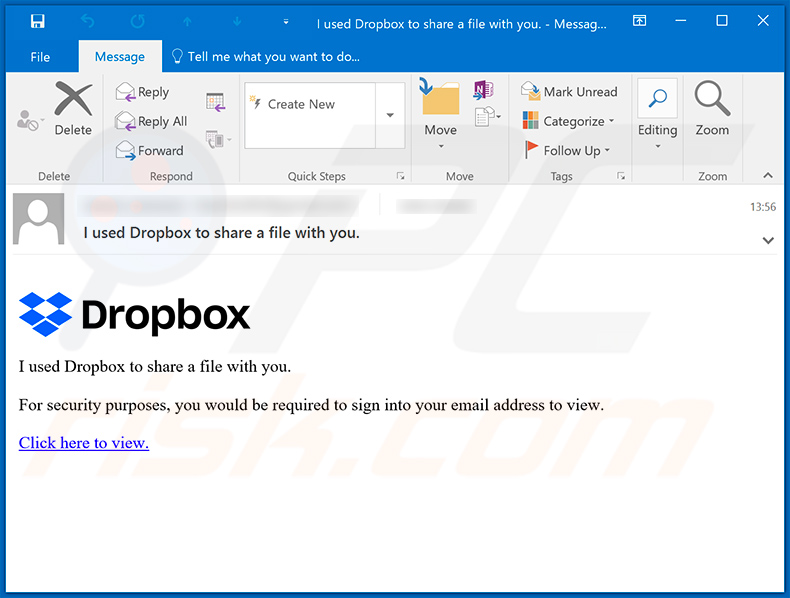
Pour rendre cet courriel d'Hameçonnage plus crédible, les escrocs le déguisent en courriel automatisé de Dropbox. Ce n'est qu'un des nombreux cas où des escrocs exploitent le nom d'une entreprise ou d'une organisation bien connue pour faire croire aux destinataires qu'un courriel reçu est officiel et légitime.
Cet courriel contient un lien conçu pour ouvrir un document PDF, qui contient un lien partagé Dropbox. Ce lien ouvre alors une page Dropbox contenant un autre document PDF. Le deuxième document PDF contient encore un autre lien, qui ouvre une fausse page de connexion Microsoft.
Le but principal de cette arnaque est d'amener les gens à saisir les informations d'identification de leur compte Microsoft afin que les escrocs responsables puissent voler leurs comptes. En saisissant les informations d'identification susmentionnées, les utilisateurs donneraient aux fraudeurs l'accès aux produits et services Microsoft tels qu'Office, Skype, Outlook, OneDrive, etc.
Ils peuvent ensuite accéder aux fichiers, photos, contacts et autres données personnelles hébergés. Selon le type de données consultées, les escrocs peuvent les utiliser pour effectuer des achats frauduleux, diffuser des courriels d'hameçonnage, des campagnes de spam, voler des identités, etc. Ils peuvent également vendre des comptes volés à des tiers (potentiellement des cybercriminels).
Par conséquent, il est fortement déconseillé d'ouvrir des liens ou des fichiers inclus dans des courriels douteux tels que celui-ci.
| Nom | Arnaque par courriel Dropbox |
| Type de menace | Hameçonnage, escroquerie, ingénierie sociale, fraude. |
| Fausse réclamation | Les escrocs derrière ce courriel prétendent qu'Eden Sellings a partagé un document, qui peut être consulté via le lien fourni. |
| Déguisement | Cet courriel est déguisé en message automatisé de Dropbox. |
| Symptômes | Achats en ligne non autorisés, modifications des mots de passe des comptes en ligne, usurpation d'identité, accès illégal à l'ordinateur. |
| Modes de diffusion | Courriels trompeurs, publicités intempestives en ligne malhonnêtes, techniques d'empoisonnement des moteurs de recherche, domaines mal orthographiés. |
| Dommages | Perte d'informations privées sensibles, perte monétaire, vol d'identité. |
|
Suppression des maliciels (Windows) |
Pour éliminer d'éventuelles infections par des maliciels, analysez votre ordinateur avec un logiciel antivirus légitime. Nos chercheurs en sécurité recommandent d'utiliser Combo Cleaner. Téléchargez Combo CleanerUn scanner gratuit vérifie si votre ordinateur est infecté. Pour utiliser le produit complet, vous devez acheter une licence pour Combo Cleaner. 7 jours d’essai limité gratuit disponible. Combo Cleaner est détenu et exploité par RCS LT, la société mère de PCRisk. |
Il existe de nombreuses escroqueries par courriel en ligne. Quelques autres exemples sont "Your Local Network Has Been Compromised Email Scam", "Aruba.it Email Scam" et "Transaction Received Into Blockchain Wallet Email Scam". Dans la plupart des cas, les escrocs cachés derrière tentent d'amener les gens à effectuer des transactions financières ou à fournir des informations sensibles.
Les cybercriminels utilisent également les courriels pour inciter les destinataires à installer des maliciels. En règle générale, ils diffusent des campagnes de malspam utilisées pour distribuer des rançongiciels, des chevaux de Troie et d'autres programmes malveillants.
Comment les campagnes de spam infectent-elles les ordinateurs ?
En règle générale, les cybercriminels envoient des courriels avec un fichier malveillant en pièce jointe ou avec un lien qui télécharge un fichier malveillant. Dans tous les cas, leur objectif principal est d'inciter les destinataires à exécuter un fichier malveillant qui provoque l'installation de maliciels.
Généralement, ils joignent des fichiers Microsoft Office, des documents PDF, des fichiers exécutables (.exe), des fichiers JavaScript et des fichiers d'archive (ZIP, RAR) malveillants.
Notez que les documents malveillants ouverts avec Microsoft Office 2010 et d'autres versions publiées après 2010 n'infectent pas automatiquement les ordinateurs - ils n'installent les maliciels que si les utilisateurs leur permettent d'exécuter des commandes de macros en activant l'édition/le contenu manuellement.
Ces versions incluent le mode "Vue protégée", alors que les anciennes versions n'incluent pas cette fonctionnalité et installent automatiquement les maliciels sans demander aucune autorisation.
Comment éviter l'installation de maliciels
Les pièces jointes et les liens vers des sites Web dans des courriels non pertinents ne doivent pas être approuvés ou ouverts, en particulier si les courriels proviennent d'adresses inconnues et suspectes. Tous les logiciels et fichiers doivent être téléchargés uniquement à partir de sites Web officiels et via des liens de téléchargement directs.
Il n'est pas sûr d'utiliser d'autres canaux. Quelques exemples de sources douteuses sont les réseaux Peer-to-Peer (par exemple, les clients torrent, eMule), les pages non officielles, les sites d'hébergement de fichiers gratuits et les téléchargeurs tiers. Généralement, les canaux de ce type sont utilisés pour distribuer des programmes indésirables, voire malveillants.
Des installateurs tiers peuvent également être utilisés. Les logiciels installés doivent être mis à jour et activés uniquement avec des outils/fonctions fournis par les développeurs de logiciels officiels. Les mises à jour et activateurs tiers infectent souvent les ordinateurs avec des programmes malveillants. De plus, il est illégal d'activer des programmes sous licence avec des outils de "craquage" (activation non officielle).
Protégez les systèmes d'exploitation/ordinateurs en les analysant régulièrement avec une suite antivirus ou anti-logiciel espion réputée, et maintenez ce logiciel à jour. Si vous avez déjà ouvert des pièces jointes malveillantes, nous vous recommandons d'exécuter une analyse avec Combo Cleaner Antivirus pour Windows pour éliminer automatiquement les maliciels infiltrés.
Texte présenté dans le courriel d'arnaque "Dropbox Email Scam" :
I used Dropbox to share a file with you.
For security purposes, you would be required to sign into your email address to view.
Click here to view.
Capture d'écran du document PDF conçu pour ouvrir la page Dropbox :
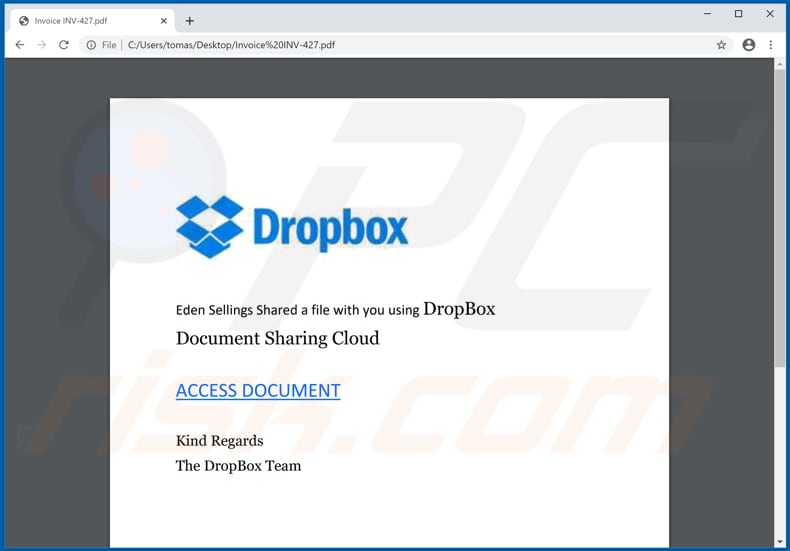
Texte dans ce document :
Eden Sellings Shared a file with you using DropBox
Document Sharing Cloud
ACCESS DOCUMENT
Kind Regards
The DropBox Team
Capture d'écran d'un deuxième document PDF contenant un lien vers une fausse page de connexion Microsoft :
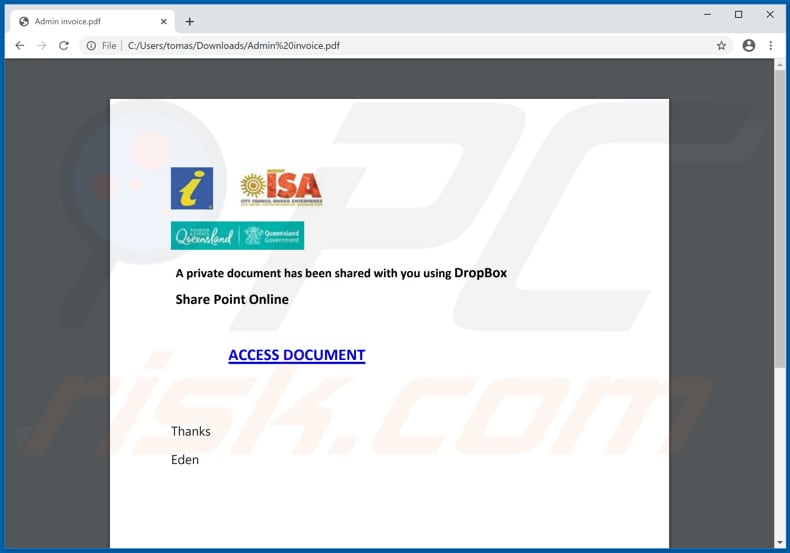
Texte dans ce document :
Un document privé a été partagé avec vous à l'aide de DropBox
Share Point.
DOCUMENT D'ACCÈS en ligne
Merci
Eden
Capture d'écran d'une fausse page de compte Microsoft :
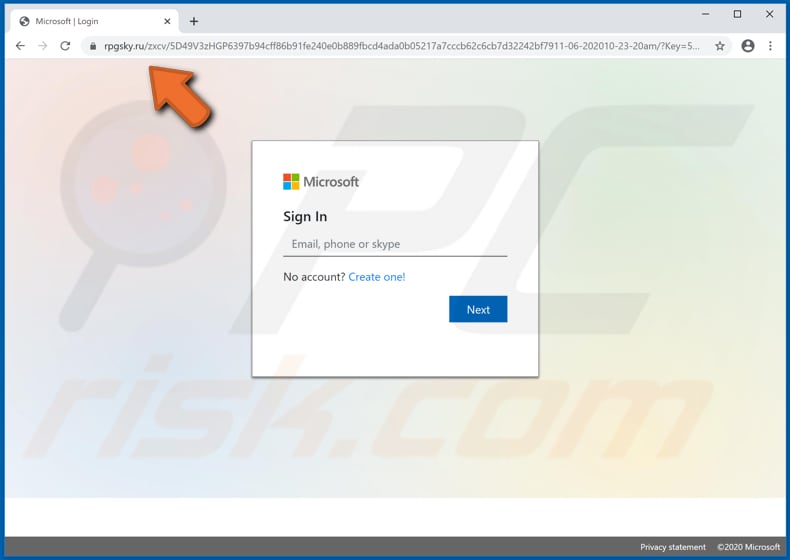
Un autre exemple de courrier indésirable sur le thème de Dropbox faisant la promotion d'un site Web de Hameçonnage :
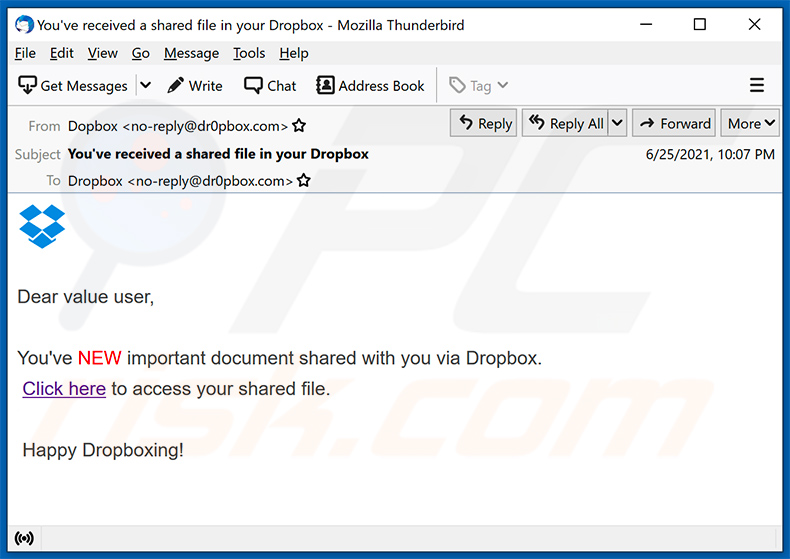
Texte présenté dedans :
Subject: You've received a shared file in your Dropbox
Dear value user,
You've NEW important document shared with you via Dropbox.
Click here to access your shared file.
Happy Dropboxing!
Capture d'écran du site d'hameçonnage promu (faux site Web Dropbox) :
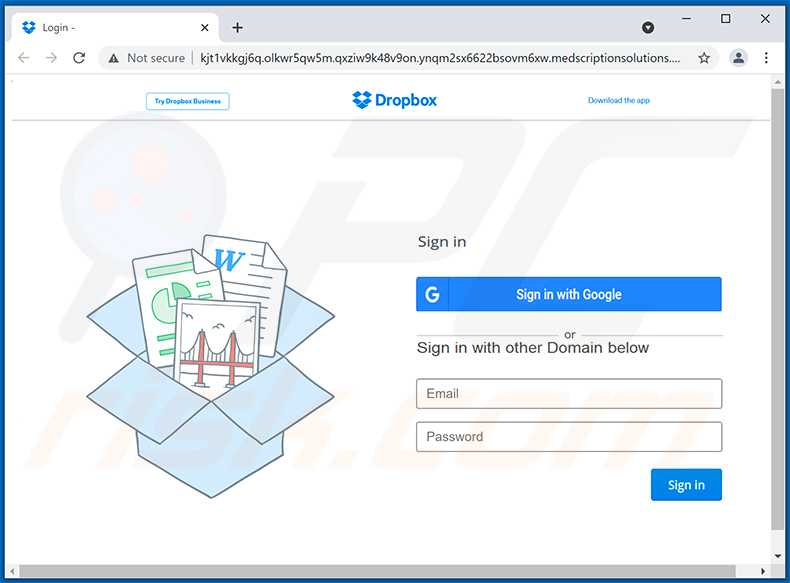
Suppression automatique et instantanée des maliciels :
La suppression manuelle des menaces peut être un processus long et compliqué qui nécessite des compétences informatiques avancées. Combo Cleaner est un outil professionnel de suppression automatique des maliciels qui est recommandé pour se débarrasser de ces derniers. Téléchargez-le en cliquant sur le bouton ci-dessous :
TÉLÉCHARGEZ Combo CleanerEn téléchargeant n'importe quel logiciel listé sur ce site web vous acceptez notre Politique de Confidentialité et nos Conditions d’Utilisation. Pour utiliser le produit complet, vous devez acheter une licence pour Combo Cleaner. 7 jours d’essai limité gratuit disponible. Combo Cleaner est détenu et exploité par RCS LT, la société mère de PCRisk.
Menu rapide :
- Qu'est-ce que « l'arnaque par courriel Dropbox » ?
- ÉTAPE 1. Suppression manuelle d'éventuelles infections par des maliciels.
- ÉTAPE 2. Vérifiez si votre ordinateur est propre.
Comment supprimer manuellement les maliciels ?
La suppression manuelle des maliciels est une tâche compliquée, il est généralement préférable de laisser les programmes antivirus ou anti-maliciel le faire automatiquement. Pour supprimer ce maliciel, nous vous recommandons d'utiliser Combo Cleaner Antivirus pour Windows. Si vous souhaitez supprimer un maliciel manuellement, la première étape consiste à identifier le nom du maliciel que vous essayez de supprimer.
Voici un exemple d'un programme suspect exécuté sur l'ordinateur de l'utilisateur:

Si vous avez vérifié la liste des programmes en cours d'exécution sur votre ordinateur, par exemple en utilisant le gestionnaire de tâches et que vous avez identifié un programme qui semble suspect, vous devriez poursuivre ces étapes :
 Téléchargez un programme appelé Autoruns. Ce programme affiche les applications de démarrage automatique, l'emplacement du Registre et du système de fichiers :
Téléchargez un programme appelé Autoruns. Ce programme affiche les applications de démarrage automatique, l'emplacement du Registre et du système de fichiers :

 Redémarrez votre ordinateur en mode sans échec :
Redémarrez votre ordinateur en mode sans échec :
Utilisateurs de Windows XP et Windows 7 : Démarrez votre ordinateur en mode sans échec. Cliquez sur Démarrer, cliquez sur Arrêter, cliquez sur Redémarrer, cliquez sur OK. Pendant le processus de démarrage de votre ordinateur, appuyez plusieurs fois sur la touche F8 de votre clavier jusqu'à ce que le menu Options avancées de Windows s'affiche, puis sélectionnez Mode sans échec avec mise en réseau dans la liste.

Vidéo montrant comment démarrer Windows 7 en "Mode sans échec avec mise en réseau" :
Utilisateurs de Windows 8 : Démarrez Windows 8 est en mode sans échec avec mise en réseau - Allez à l'écran de démarrage de Windows 8, tapez Avancé, dans les résultats de la recherche, sélectionnez Paramètres. Cliquez sur Options de démarrage avancées, dans la fenêtre "Paramètres généraux du PC" ouverte, sélectionnez Démarrage avancé.
Cliquez sur le bouton "Redémarrer maintenant". Votre ordinateur redémarre dans le menu "Options de démarrage avancées". Cliquez sur le bouton "Dépannage", puis sur le bouton "Options avancées". Dans l'écran des options avancées, cliquez sur "Paramètres de démarrage". Cliquez sur le bouton "Redémarrer". Votre PC redémarrera dans l'écran Paramètres de démarrage. Appuyez sur F5 pour démarrer en mode sans échec avec mise en réseau.

Vidéo montrant comment démarrer Windows 8 en "Mode sans échec avec mise en réseau" :
Utilisateurs Windows 10 : Cliquez sur le logo Windows et sélectionnez l'icône Alimentation. Dans le menu ouvert, cliquez sur "Redémarrer" tout en maintenant le bouton "Shift" enfoncé sur votre clavier. Dans la fenêtre "Choisir une option", cliquez sur "Dépannage", puis sélectionnez "Options avancées". Dans le menu des options avancées, sélectionnez "Paramètres de démarrage" et cliquez sur le bouton "Redémarrer".
Dans la fenêtre suivante, cliquez sur le bouton "F5" de votre clavier. Cela redémarrera votre système d'exploitation en mode sans échec avec la mise en réseau.

Vidéo montrant comment démarrer Windows 10 en "Mode sans échec avec mise en réseau" :
 Extrayez l'archive téléchargée et exécutez le fichier Autoruns.exe.
Extrayez l'archive téléchargée et exécutez le fichier Autoruns.exe.

 Dans l'application Autoruns, cliquez sur "Options" en haut de l'écran et décochez les options "Masquer les emplacements vides" et "Masquer les entrées Windows". Après cette procédure, cliquez sur l'icône "Actualiser".
Dans l'application Autoruns, cliquez sur "Options" en haut de l'écran et décochez les options "Masquer les emplacements vides" et "Masquer les entrées Windows". Après cette procédure, cliquez sur l'icône "Actualiser".

 Vérifiez la liste fournie par l'application Autoruns et localisez le fichier maliciel que vous souhaitez éliminer.
Vérifiez la liste fournie par l'application Autoruns et localisez le fichier maliciel que vous souhaitez éliminer.
Vous devriez écrire le chemin complet et le nom. Notez que certains maliciels cachent leurs noms de processus sous des noms de processus Windows légitimes. A ce stade, il est très important d'éviter de supprimer les fichiers système. Après avoir localisé le programme suspect que vous souhaitez supprimer, cliquez avec le bouton droit de la souris sur son nom et choisissez "Supprimer".

Après avoir supprimé le maliciel via l'application Autoruns (ceci garantit que le maliciel ne s'exécutera pas automatiquement au prochain démarrage du système), vous devez rechercher le nom du maliciel sur votre ordinateur. Assurez-vous d'activer les fichiers et dossiers cachés avant de continuer. Si vous trouvez le fichier du maliciel, veillez à le supprimer.

Redémarrez votre ordinateur en mode normal. Suivre ces étapes devrait vous aider à supprimer tout maliciel de votre ordinateur. Notez que la suppression manuelle des menaces nécessite des compétences informatiques avancées, il est recommandé de laisser la suppression des maliciels aux programmes antivirus et antimaliciel.
Ces étapes peuvent ne pas fonctionner avec les infections malveillantes avancées. Comme toujours, il est préférable d'éviter d'être infecté par des maliciels qui tentent de les supprimer par la suite. Pour assurer la sécurité de votre ordinateur, assurez-vous d'installer les dernières mises à jour du système d'exploitation et d'utiliser un logiciel antivirus.
Pour être sûr que votre ordinateur est exempt d'infections malveillantes, nous vous recommandons de le scanner avec Combo Cleaner Antivirus pour Windows.
Partager:

Tomas Meskauskas
Chercheur expert en sécurité, analyste professionnel en logiciels malveillants
Je suis passionné par la sécurité informatique et la technologie. J'ai une expérience de plus de 10 ans dans diverses entreprises liées à la résolution de problèmes techniques informatiques et à la sécurité Internet. Je travaille comme auteur et éditeur pour PCrisk depuis 2010. Suivez-moi sur Twitter et LinkedIn pour rester informé des dernières menaces de sécurité en ligne.
Le portail de sécurité PCrisk est proposé par la société RCS LT.
Des chercheurs en sécurité ont uni leurs forces pour sensibiliser les utilisateurs d'ordinateurs aux dernières menaces en matière de sécurité en ligne. Plus d'informations sur la société RCS LT.
Nos guides de suppression des logiciels malveillants sont gratuits. Cependant, si vous souhaitez nous soutenir, vous pouvez nous envoyer un don.
Faire un donLe portail de sécurité PCrisk est proposé par la société RCS LT.
Des chercheurs en sécurité ont uni leurs forces pour sensibiliser les utilisateurs d'ordinateurs aux dernières menaces en matière de sécurité en ligne. Plus d'informations sur la société RCS LT.
Nos guides de suppression des logiciels malveillants sont gratuits. Cependant, si vous souhaitez nous soutenir, vous pouvez nous envoyer un don.
Faire un don
▼ Montrer la discussion